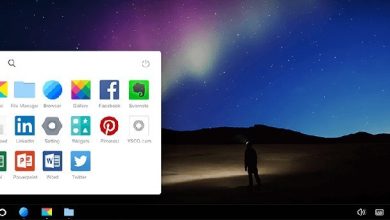Dans la section mise en page, cliquez sur l’option Liste. Cliquez sur Options/Changer de dossier et Options de recherche. Dans la fenêtre Options des dossiers, cliquez sur l’onglet Affichage, puis sur le bouton Appliquer aux dossiers. Cela affichera la plupart des dossiers dans la vue de liste.
Contenu
Comment faire pour que tous les dossiers s’ouvrent en vue détaillée ?
Comment voir la même vue dans tous les dossiers de Windows 7
- Recherchez et ouvrez le dossier contenant le paramètre d’affichage que vous souhaitez utiliser pour tous les dossiers.
- Dans le menu Outils, cliquez sur Options des dossiers.
- Dans l’onglet Affichage, cliquez sur Appliquer à tous les dossiers.
- Cliquez sur Oui, puis sur OK.
Comment puis-je obtenir la vue des dossiers dans tous les dossiers de Windows 10 ?
Étapes pour appliquer la vue d’un dossier à tous les dossiers du même type de modèle dans Windows 10
- Ouvrez l’Explorateur Windows de l’Explorateur de fichiers. Modifiez maintenant la disposition du dossier, la vue et la taille des icônes comme vous le souhaitez.
- Ensuite, appuyez sur l’onglet Affichage et accédez à Options.
- Allez dans l’onglet Affichage et cliquez sur Appliquer aux dossiers.
- Il vous demandera votre confirmation.
Comment changer tous les fichiers en vue liste dans Windows 10 ?
Windows 8 et Windows 10
- Ouvrez l’Explorateur de fichiers.
- Dans le volet de gauche, cliquez sur Ce PC.
- Cliquez sur l’onglet Affichage en haut de la fenêtre de l’explorateur de fichiers.
- Dans la section Disposition, sélectionnez Icônes extra larges, Grandes icônes, Icônes moyennes, Petites icônes, Liste, Détails, Mosaïques ou Contenu pour passer au mode d’affichage de fichier souhaité.
Comment changer la vue par défaut pour tous les dossiers dans Windows 10 ?
Pour restaurer les paramètres d’affichage de dossier par défaut pour chaque dossier utilisant le même modèle de vue, procédez comme suit :
- Ouvrez l’Explorateur de fichiers.
- Cliquez sur l’onglet Affichage.
- Cliquez sur le bouton Options.
- Cliquez sur l’onglet Affichage.
- Cliquez sur le bouton Réinitialiser les dossiers.
- Cliquez sur le bouton Oui.
- Cliquez sur le bouton Appliquer aux dossiers.
- Cliquez sur le bouton Oui.
Comment changer la vue dans l’explorateur de fichiers ?
Ouvrez l’Explorateur de fichiers. Cliquez sur l’onglet Affichage à le haut de la fenêtre. Dans la section Disposition, sélectionnez Icônes extra larges, Grandes icônes, Icônes moyennes, Petites icônes, Liste, Détails, Vignettes ou Contenu pour passer à la vue souhaitée.
Comment voir tous les fichiers et sous-dossiers dans Windows 10 ?
Il existe plusieurs façons d’afficher un dossier dans l’Explorateur de fichiers :
- Cliquez sur un dossier s’il est répertorié dans le volet de navigation.
- Cliquez sur un dossier dans la barre d’adresse pour afficher ses sous-dossiers.
- Double-cliquez sur un dossier dans la liste des fichiers et des dossiers pour afficher les sous-dossiers.
Pourquoi certains dossiers sont-ils grisés sous Windows 10 ?
Si vous avez sélectionné l’option « Afficher les fichiers, dossiers et lecteurs cachés » sous Outils -> Options des dossiers -> Affichage (onglet) dans une fenêtre de l’explorateur, ces fichiers cachés apparaîtront comme « fantôme» ou « grisé ». Pour les ramener à la normale, cliquez dessus avec le bouton droit de la souris, sélectionnez « Propriétés », puis décochez la case « Masqué ».
Comment changer l’affichage d’un dossier ?
Changer la vue des dossiers
- Dans le bureau, cliquez ou appuyez sur le bouton Explorateur de fichiers dans la barre des tâches.
- Cliquez ou appuyez sur le bouton Options dans l’affichage, puis cliquez sur Modifier les options de dossier et de recherche.
- Cliquez ou appuyez sur l’onglet Affichage.
- Pour définir la vue actuelle sur tous les dossiers, cliquez ou appuyez sur Appliquer aux dossiers.
Comment puis-je voir tous les dossiers dans de grandes icônes ?
Et j’ai essayé ces étapes:
- Ouvrez l’Explorateur de fichiers.
- Ouvrez un dossier et sur l’onglet Accueil, dans la section Disposition, choisissez Grandes icônes ou quelle que soit votre vue préférée.
- Cliquez ensuite sur le bouton Options à la fin de la vue Tibbon.
- Dans l’onglet Affichage de la boîte de dialogue résultante, cliquez sur « Appliquer aux dossiers » et confirmez-le.
Comment changer la vue dans Windows 10 ?
Pour modifier l’affichage d’un dossier dans Windows 10, ouvrez le dossier dans la fenêtre de l’Explorateur de fichiers. Cliquez ensuite sur l’onglet « Affichage » dans le ruban. Cliquez ensuite sur le bouton de style d’affichage souhaité dans le groupe de boutons « Mise en page ».
Quels sont les 5 dossiers principaux de Windows 10 ?
Ce PC de Windows 10 évolue à partir du Poste de travail de sa version précédente et conserve ses six dossiers par défaut : Bureau, Documents, Téléchargements, Documents, Images, Vidéosdont les cinq derniers sont, comme les dossiers de la bibliothèque.
Comment restaurer l’emplacement du dossier par défaut dans Windows 10 ?
Après avoir ouvert le dossier sur votre PC, faites un clic droit dessus et sélectionnez Propriétés dans le menu contextuel. Maintenant, vous devriez voir plusieurs onglets. Passez à l’onglet Emplacements et cliquez sur le bouton Restaurer par défaut.